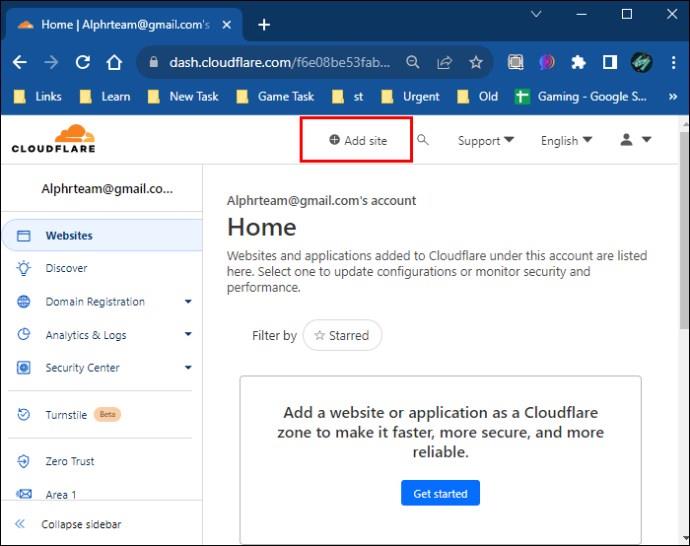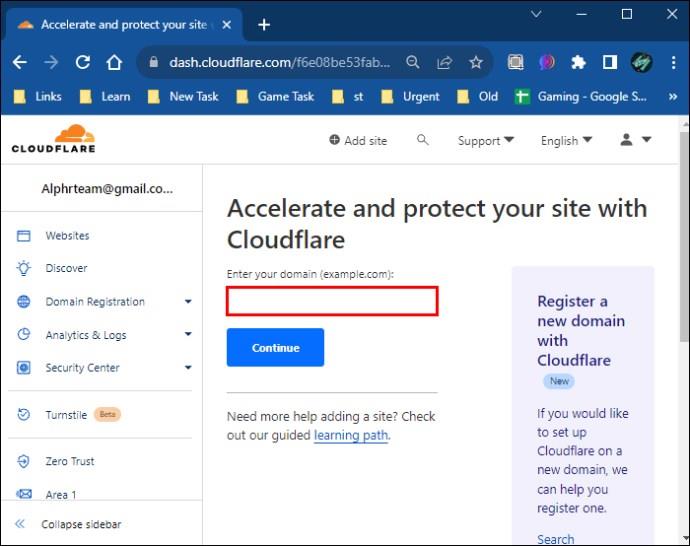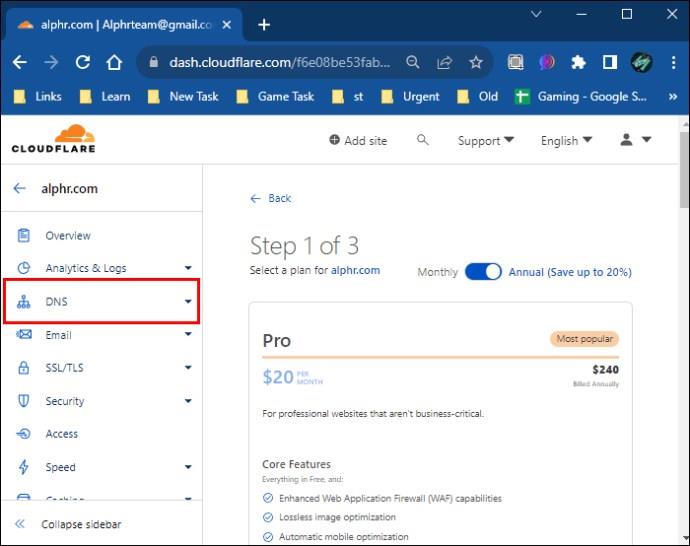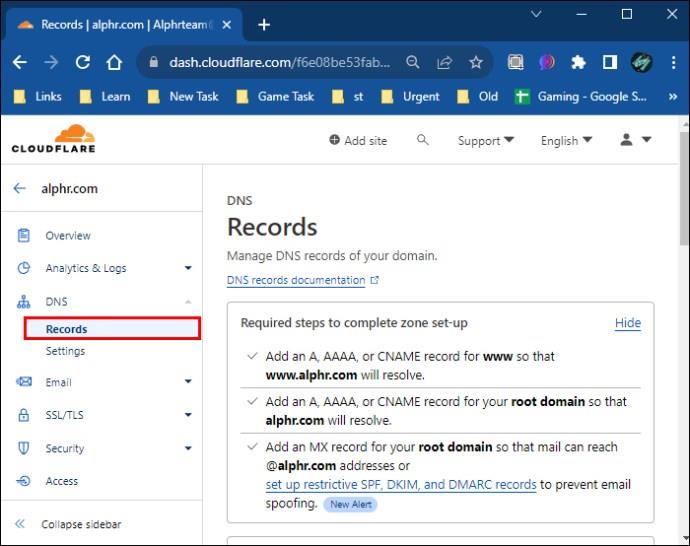PTR boste morda morali dodati, če razmišljate o e-poštnem trženju ali če se želite samo zaščititi pred neželeno pošto potencialno goljufivih imen domen. Zapisi PTR se uporabljajo predvsem za namene varnosti in preverjanja. Strežniki bodo uporabili te zapise, da zagotovijo, da e-poštna sporočila prihajajo od koder bi morala. Pomaga filtrirati vsiljeno pošto in preprečiti težave. Zato je koristno ustvariti zapis PTR, zlasti če ste podjetje, ki se zanaša na e-pošto.

Ta članek bo razložil, kako dodati zapise PTR v Cloudflare.
Dodajanje zapisa PTR
Primarne uporabe zapisov PTR vključujejo naslednje:
- E-poštne aplikacije lahko uporabljajo povratni DNS, da ugotovijo, ali je naslov IP, s katerega je poslana e-pošta, zakonit ali ne. Zaščita pred vsiljeno pošto je torej velik razlog. Pravzaprav nekateri večji ponudniki e-pošte (vključno z Yahoo! in Gmail) na primer opravijo povratno preverjanje DNS, preden sprejmejo dohodno e-pošto.
- Poleg tega lahko e-poštne storitve preprečijo e-pošto z domene, če ni nastavljen PTR. To je velik problem, če ste podjetje, ki uporablja ali se zanaša na e-poštno trženje. Zato lahko PTR uporabite za namene odpravljanja težav.
- Nazadnje lahko povratni DNS pomaga pretvoriti zabeležene domene v sistemu v bolj »človeško berljive«, zaradi česar so zapisi PTR uporabni za beleženje.
Ne glede na to, ali zapis PTR uporabljate za zaščito pred neželeno pošto, odpravljanje težav ali beleženje, morate za njegovo dodajanje upoštevati nekaj posebnih korakov.
Dodajanje vašega zapisa PTR
Preden lahko ustvarite zapis PTR, morate nastaviti povratni DNS. Nato lahko nadaljujete z nastavitvijo funkcije zapisa PTR.
Ustvarite povratni DNS
Če želite to narediti, sledite korakom, ki so navedeni spodaj:
- Kliknite gumb »Dodaj spletno mesto«.
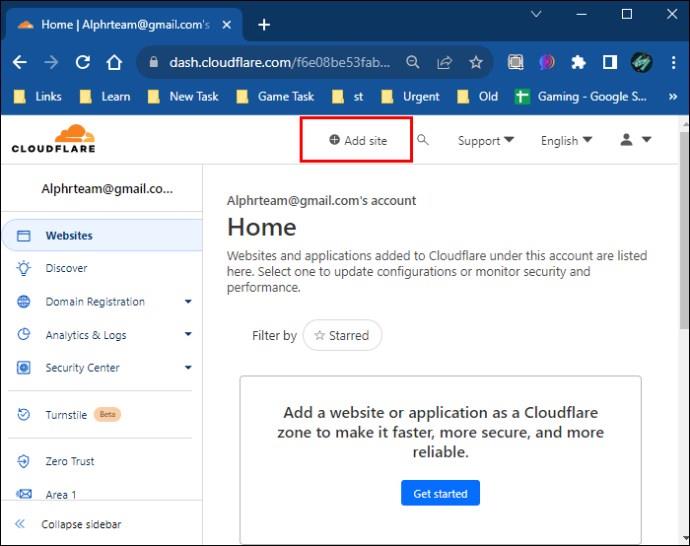
- Vnesite in uporabite povratni naslov IP za vaše spletno mesto.
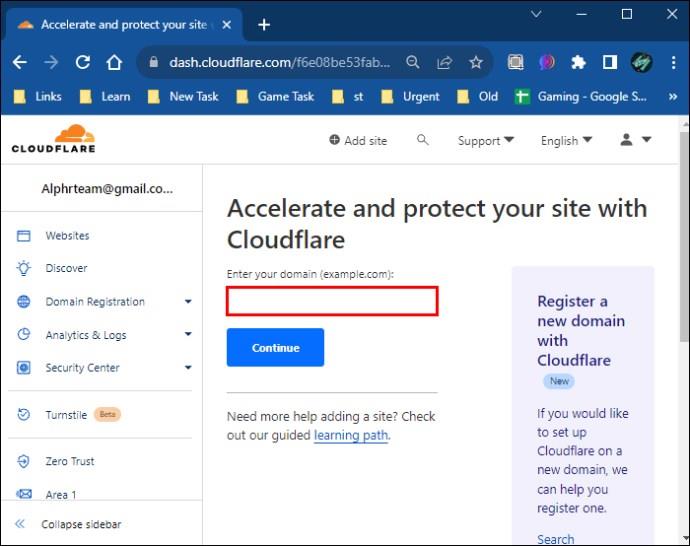
- Cloudfare navaja predpone za predpone IPv4/24 kot:
IP: ...0/24 in
naslov povratne cone: ...in-addr.arpa
- Če uporabljate predpone IPv4 /16, je vzorec, ki ga ponuja Cloudfare:
Predpona IP: ..0.0/16
Naslov povratnega območja: ..in-addr.arpa
Če navedem primer:
Če je vaša predpona IPv4 198.23.100.0/24, bi bilo vaše obratno območje 100.23.198. in-addr.arpa
Če ste pravilno sledili tem korakom, ste uspešno nastavili obratni DNS.
Funkcija zapisa PTR
Naslednji korak, ki ga morate storiti, je dodati funkcijo zapisa PTR. To storite tako, da sledite spodnjim navodilom:
- Pojdite na DNS.
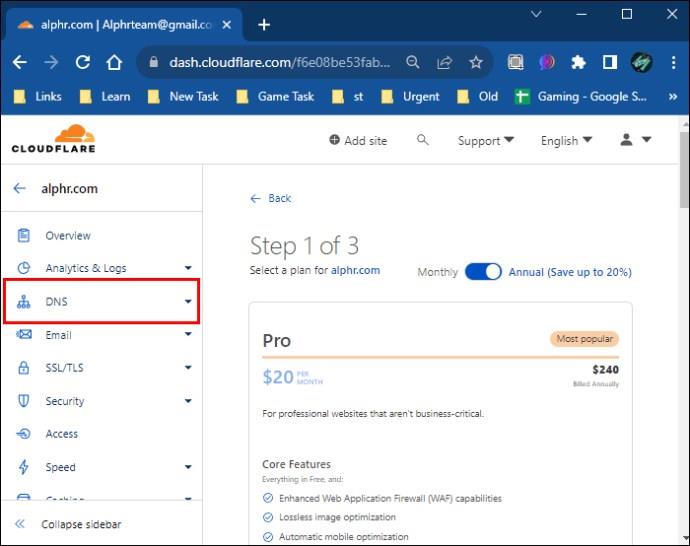
- V razdelku DNS boste kliknili »Zapisi«.
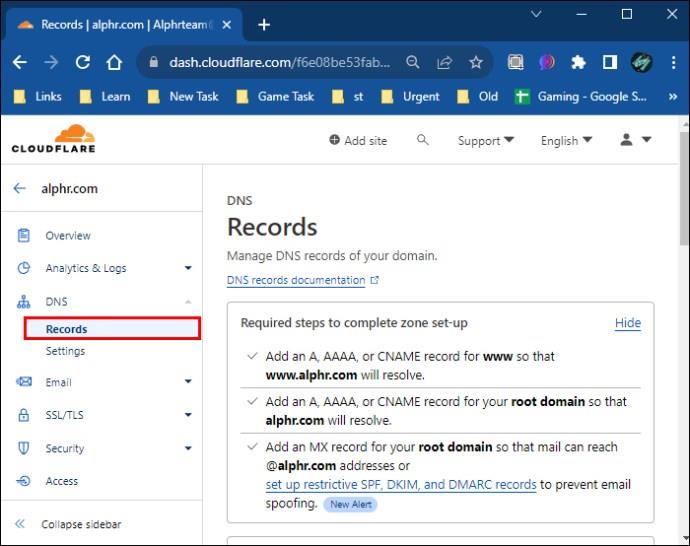
- V skladu z navodili Cloudfare boste morali dodati zapis PTR.
Tu je primer konfiguracije, ki ga ponuja Cloudflare:
Obratno območje: 100.51.198.in-addr.arpa
Naslov IP: 198.51.100.123
Zapis PTR na poddomeni bi bil 123, tako da bi bila polna domena za iskanje naprej 123.100.51.198. in-addr.arpa.
- Ko je ta korak končan, ne pozabite dodati imenskih strežnikov Cloudflare v svoj regionalni internetni register (RIR).
Zdaj boste lahko izvajali povratna iskanja DNS.
Moji zapisi PTR manjkajo
Če ne najdete svojih zapisov PTR, pokličite svojega ponudnika spletnega gostovanja. Če nimajo odgovorov, ki jih potrebujete, se poskusite obrniti na svojega ponudnika e-poštnih storitev in ga vprašati o dodajanju zapisa PTR v vaše povratno območje DNS.
Ne morete dodati lastnega zapisa PTR, ker običajno nimate nadzora nad obratnim območjem DNS, povezanim z vašo domeno. Če pa ste lastnik DNS, morate ustvariti zapis PTR.
Razvijalci in sistemski skrbniki običajno priporočajo upravljanje e-poštnih storitev, če imate predhodne izkušnje. Razlog je v tem, da so e-poštna sporočila za hekerje preprost način za pošiljanje in širjenje vsiljene pošte. Lahko se ogrozite, če to storite sami. Namesto tega bi bilo morda lažje preveriti ponudnika e-pošte, ki je bolje opremljen za izvedbo nastavitve.
Shranjeni zapisi PTR
Če se sprašujete, kako so shranjeni vaši zapisi PTR, je odvisno od tega, ali so v IPv4 ali IPv6.
V IPv4 so zapisi PTR shranjeni pod naslovom IP (obrnjeno) z ».in-addr.arpa« na koncu naslova IP. Če je naslov IP 198.0.1.288, bi bil shranjen kot »288.1.0.198.in-addr.arpa«.
».in-addr.arpa« je dodatna razširitev, ker so zapisi PTR znotraj domene najvišje ravni .arpa. Toda morda zanimivo dejstvo, ki ga morda ne poznate: »arpa« je skrajšano kot tako, ker izhaja iz Agencije za napredne raziskovalne projekte (ARPA), pomembnega predhodnika razvoja interneta. Zato tam vidite razširitev »arpa«.
Naslovi IPv6 niso shranjeni na enak način. Obrnjeni so in pretvorjeni v štiribitne odseke z uporabo pripone ».ip6.arpa«.
pogosta vprašanja
Kje lahko najdem podporo?
Če potrebujete podporo, se lahko vedno obrnete neposredno na Cloudflare. Do ekipe za podporo lahko pridete tako, da se prijavite na spletno mesto s svojim računom ali poskusite v centru za pomoč .
Če vam te možnosti ne ustrezajo, se lahko vedno obrnete na nekoga prek skupnosti in vprašate drugega člana, če imate vprašanje, pri katerem potrebujete pomoč.
Dodajanje zapisa PTR v Cloudfare
Dodajanje zapisov PTR v Cloudfare je tehnični postopek, vendar ga je mogoče izvesti, če ste dobro obveščeni. Nastavitev zapisa PTR je nekaj, kar morate narediti. Zagotavlja, da so vaša e-poštna sporočila poslana pravilno (ne v mapah z neželeno pošto prejemnikov). Poleg tega predpostavimo, da nimate zapisa PTR. V tem primeru vaša e-poštna sporočila ne bodo nikoli dosegla predvidenega prejemnika, saj jih bo poštni strežnik zavrnil. Ampak ne skrbi. Če potrebujete pomoč, lahko vedno preverite možnosti podpore Cloudflare.
Ste že kdaj dodali zapis PTR v Cloudflare? Če je odgovor pritrdilen, ali ste uporabili katerega od nasvetov in trikov, predstavljenih v tem članku? Sporočite nam v spodnjem oddelku za komentarje.